Производительность компьютера - важный аспект его работы. К сожалению, иногда владельцы компьютеров сталкиваются с ситуацией, когда производительность устройства резко снижается. Это может привести к задержкам, зависаниям и неудовлетворительному опыту работы и использования устройства.
Однако не стоит отчаиваться. Есть несколько простых шагов, которые можно предпринять, чтобы улучшить производительность компьютера и вернуть устройству полноценную работоспособность. Важно выяснить причину снижения производительности и применить соответствующие меры для ее устранения.
Прежде всего, проверьте свое устройство на наличие вредоносных программ. Вредоносные программы, такие как вирусы и шпионское ПО, могут значительно замедлить производительность компьютера. Регулярно обновляйте и запускайте антивирусное программное обеспечение для определения и устранения вредоносных программ с вашего устройства.
Кроме того, очистите жесткий диск от ненужных файлов и программ. Накопление большого объема данных на жестком диске может замедлить работу компьютера. Удалите все неиспользуемые программы, файлы и папки, а также очистите временные файлы, кэш и корзину. Это поможет освободить место на диске и улучшить производительность компьютера.
Не забывайте также о перезагрузке компьютера. Периодическая перезагрузка помогает освободить ресурсы операционной системы и устранить некоторые проблемы, которые могут замедлять работу компьютера. Попробуйте перезагрузить устройство и проверить его производительность после этого.
Возможные причины снижения производительности компьютера

Снижение производительности компьютера может быть вызвано различными факторами. Рассмотрим основные из них:
- Недостаточное количество оперативной памяти. Если ваш компьютер имеет недостаточно оперативной памяти, то он может начать "тормозить" при выполнении задач, особенно при работе с большим количеством программ или открытыми вкладками веб-браузера.
- Наличие вредоносных программ. Вирусы, троянские программы или другое вредоносное ПО могут значительно замедлить работу компьютера. Это может происходить из-за постоянной активности вредоносных программ, которые работают в фоновом режиме и загружают системные ресурсы.
- Устаревшие или неправильно установленные драйверы. Неправильно установленные или устаревшие драйверы могут привести к снижению производительности компьютера. Регулярное обновление драйверов поможет поддерживать компоненты компьютера в актуальном состоянии и избегать проблем с производительностью.
- Фрагментированный жесткий диск. Фрагментация жесткого диска - это процесс, при котором файлы на диске разделяются на мелкие фрагменты и сохраняются на разных участках диска. Это может замедлить доступ к файлам и снизить производительность системы. Регулярная дефрагментация жесткого диска поможет улучшить производительность компьютера.
- Перегрев компонентов компьютера. Если компьютер перегревается, это может привести к снижению производительности. Перегрев может быть вызван плохой вентиляцией, пылью и загроможденностью внутренних компонентов, неисправностью вентиляторов и т.д. Регулярная чистка компьютера и проверка работы системы охлаждения помогут избежать проблем с перегревом.
Если вы заметили снижение производительности компьютера, рекомендуется проверить вышеуказанные факторы и принять меры для их устранения. Это может помочь вернуть компьютеру его прежнюю производительность и оптимизировать его работу.
Вредоносное программное обеспечение, работа в фоновом режиме
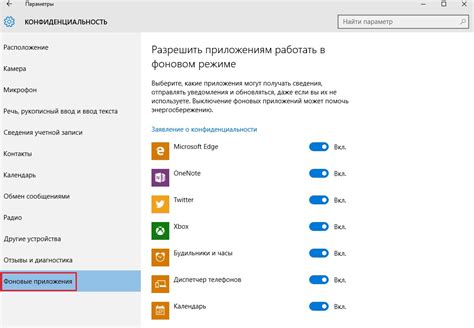
Если ваш компьютер резко потерял производительность, одной из возможных причин может быть наличие вредоносного программного обеспечения, работающего в фоновом режиме. Вредоносные программы могут замедлить работу компьютера, вытягивая ресурсы процессора и памяти.
Чтобы проверить наличие вредоносного ПО, вам следует использовать антивирусное программное обеспечение, которое было обновлено до последней версии. Запустите полное сканирование системы, чтобы обнаружить и устранить все потенциально вредоносные программы.
Дополнительно, просмотрите список запущенных процессов в диспетчере задач и обратите внимание на любые подозрительные процессы, которые могут потреблять большое количество ресурсов. Если вы обнаружите вредоносное ПО, попробуйте завершить соответствующие процессы.
Однако имейте в виду, что вредоносное ПО может быть уловкой и маскироваться под обычные системные процессы. Поэтому, в случае сомнений, лучше обратиться за помощью к профессионалам, чтобы они провели более глубокую проверку вашей системы.
Также следует быть внимательным при установке нового программного обеспечения или загрузке файлов из ненадежных источников. Вредоносное ПО может распространяться через такие источники, поэтому всегда проверяйте файлы перед их открытием или установкой. Старайтесь устанавливать только известное и надежное ПО
В заключении, вредоносное программное обеспечение, работающее в фоновом режиме, может быть виновником резкого снижения производительности вашего компьютера. Проверьте систему на наличие вредоносного ПО, используя антивирусное программное обеспечение, и будьте осторожны при установке нового ПО и открытии файлов из ненадежных источников.
Нехватка оперативной памяти

Оперативная память используется для временного хранения данных, с которыми работает компьютер. Если память заполнена, компьютер начинает использовать страницу подкачки на жестком диске, что приводит к замедлению работы системы.
Как определить нехватку оперативной памяти?
Если ваш компьютер стал замедляться и тормозить при выполнении простых задач, это может быть признаком нехватки оперативной памяти. Вы также можете обратить внимание на увеличение времени загрузки системы или программ, а также на появление ошибок и вылетов программ.
Если у вас есть подозрение на нехватку оперативной памяти, вы можете проверить загрузку памяти в диспетчере задач. В Windows это можно сделать, нажав комбинацию клавиш Ctrl+Shift+Esc и выбрав вкладку "Производительность".
Как решить проблему нехватки оперативной памяти?
Чтобы решить проблему нехватки оперативной памяти, вы можете предпринять следующие шаги:
- Добавить дополнительную оперативную память в компьютер. Обратитесь к специалисту, чтобы узнать, какой объем памяти можно установить и какая память совместима с вашим компьютером.
- Закрыть неиспользуемые программы и вкладки в браузере, освобождая оперативную память для действующих задач.
- Оптимизировать настройки памяти компьютера. В операционной системе можно настроить виртуальную память, увеличив ее размер.
Увеличение объема оперативной памяти позволит вашему компьютеру работать более эффективно и быстро выполнять задачи. Не забывайте следить за состоянием памяти и своевременно проводить необходимые действия для предотвращения нехватки памяти.
Проблемы с жестким диском

Если вы заметили, что производительность вашего компьютера резко упала, одной из самых распространенных причин может быть проблема с жестким диском. Вот несколько признаков, означающих возможные проблемы и способы их решения:
- Медленная загрузка операционной системы. Если ваш компьютер занимает слишком много времени на запуск операционной системы, это может быть связано с проблемами чтения данных с жесткого диска. Рекомендуется проверить жесткий диск на наличие ошибок и, если необходимо, выполнить его дефрагментацию.
- Замедленные процессы копирования и перемещения файлов. Если операции копирования или перемещения файлов занимают больше времени, чем обычно, возможно, ваш жесткий диск испытывает проблемы с чтением и записью данных. В таком случае следует проверить диск на ошибки и, при необходимости, заменить его или освободить место на нем.
- Частые сбои и зависания системы. Если ваш компьютер постоянно зависает или периодически выдает синий экран смерти, это может быть вызвано проблемами с жестким диском. Рекомендуется проверить диск на наличие ошибок и, при необходимости, восстановить систему или заменить жесткий диск.
- Увеличенное время отклика программ. Если программа откликается медленнее, чем обычно, возможно, проблема связана с работой жесткого диска. Проверьте диск на наличие ошибок и выполните его дефрагментацию, чтобы повысить скорость чтения и записи.
Если у вас возникли проблемы с жестким диском, они могут серьезно снизить производительность вашего компьютера. Рекомендуется своевременно решать проблемы и поддерживать диск в хорошем состоянии, чтобы обеспечить стабильную и быструю работу системы.
Устаревшее или несовместимое оборудование
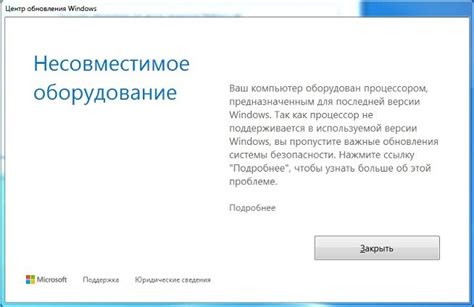
Например, если ваш компьютер имеет устаревший процессор или недостаточный объем оперативной памяти, то он может работать медленнее, особенно при выполнении требовательных задач, таких как обработка видео или запуск современных игр.
Также возможна ситуация, когда ваше оборудование становится несовместимым с последними обновлениями программного обеспечения. Например, если вы обновили операционную систему до новой версии, а ваш видеоадаптер не поддерживает ее, то это может привести к возникновению проблем с производительностью. В таких случаях рекомендуется обратиться к документации производителя вашего оборудования или найти соответствующие драйверы и обновления.
Если у вас возникли сомнения относительно совместимости вашего оборудования с современными задачами, возможно, стоит обратиться к специалистам, которые помогут оценить состояние вашего компьютера и подскажут, какую часть оборудования стоит обновить, чтобы вернуть производительность.
Ошибки в настройках системы

Неверные настройки компьютерной системы могут значительно снизить ее производительность. Важно регулярно проверять и корректировать эти настройки, чтобы обеспечить оптимальную работу устройства. Вот некоторые из наиболее распространенных ошибок в настройках системы:
- Плохая оптимизация энергопотребления. Если ваш компьютер настроен на энергосбережение, это может привести к падению производительности. Проверьте настройки энергопотребления и установите более подходящий профиль, чтобы обеспечить более высокую производительность.
- Неправильное управление памятью. Если у вас установлена слишком маленькая виртуальная память или неправильно настроен файл подкачки, это может вызвать проблемы с производительностью. Увеличьте размер виртуальной памяти или настройте ее автоматическую управляемость, чтобы решить эту проблему.
- Загромождение жесткого диска. Если на вашем компьютере недостаточно свободного пространства на жестком диске, это может привести к замедлению работы. Освободите место на диске, удалив ненужные файлы или переместив их на внешние накопители.
- Загруженность системы ненужными программами. Если у вас одновременно работает множество программ, которые вам не нужны, это может снижать производительность вашего компьютера. Закройте все лишние программы с помощью диспетчера задач.
- Неправильные настройки видеокарты. Различные настройки видеокарты могут повлиять на производительность графических приложений. Проверьте и измените настройки видеокарты, чтобы улучшить графическую производительность.
Исправление настроек системы может существенно повысить производительность вашего компьютера. Попробуйте исправить указанные ошибки и проведите тестирование, чтобы убедиться, что производительность была улучшена.



